怎么重装电脑win10系统?
电脑越用越久,Windows系统的速度往往会比不上刚买回来的时候。你可能会发现,无论是启动时间,还是运行速度,都好慢。当然,这应该是避免不了的,因为电脑只是一个工具,我们要安装各种应用,来达到自己的工作需求;又或者说,电脑上堆积了大量的垃圾文件,又没注意清理。如果你的电脑也是这样,那是时候考虑重新安装windows了。

一、重装系统下载工具
装机必备工具:一键重装系统软件(点击红字下载)
二、重装win10系统之前,请注意几个关键事项:
1. 备份重要数据:重装系统将会清除电脑上的所有数据,因此在动手之前,确保把重要的文件备份好。
2. 确保电源稳定:如果你在笔记本电脑上进行系统重装,那么一定要保证电源的稳定,不要中途断电。
3. 关闭防病毒软件:因为防病毒程序可能会干扰安装过程,导致系统安装失败。
三、一键重装详细步骤解析
1.确保桌面下载了“韩博士装机大师”,找到程序并双击开启,随后在软件界面中点击“开始重装”按钮。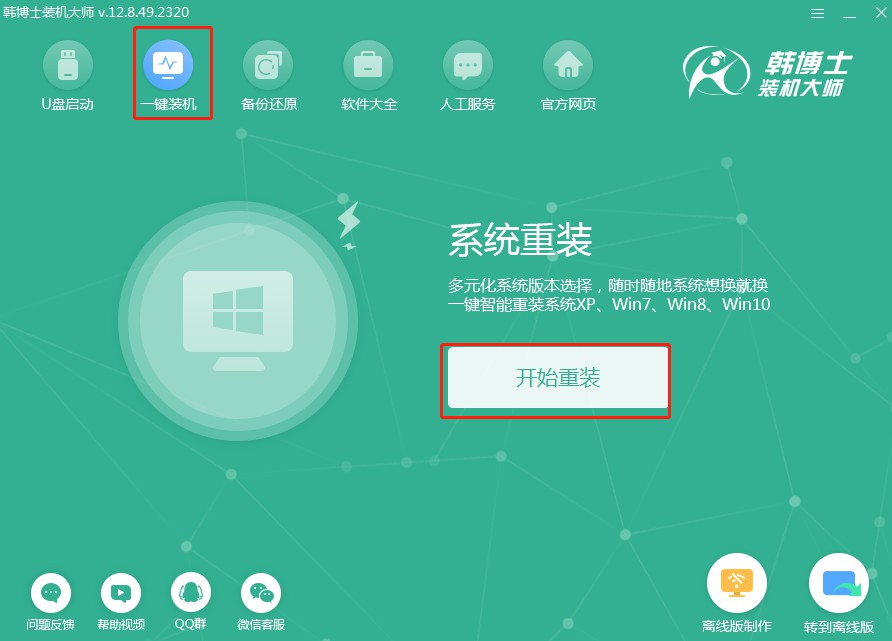
2.当前系统正在进行“环境监测”,您无需干预,检测完成后请单击“下一步”。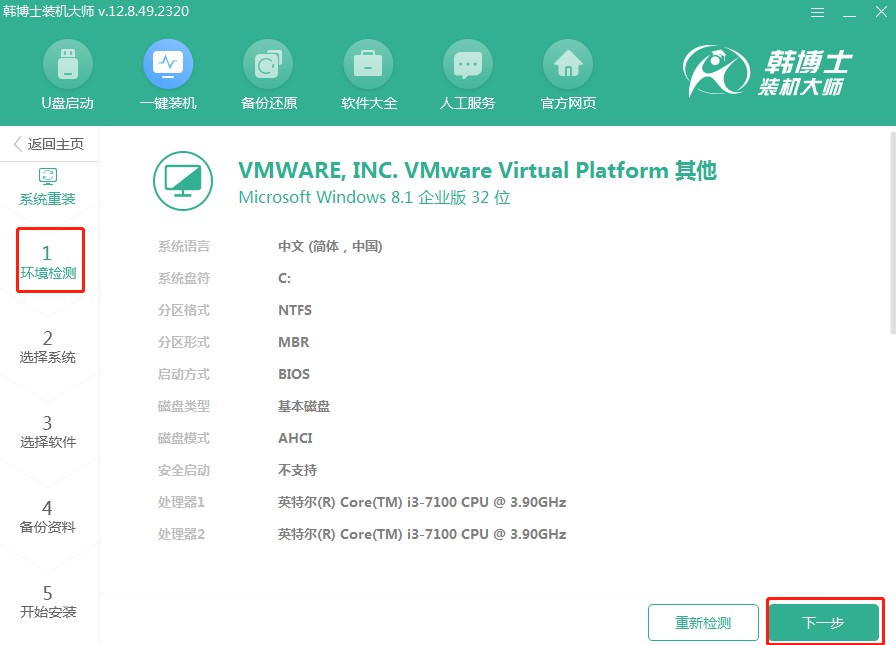
3.到达“选择系统”这一步,确保您已选定适合的win10镜像文件,接着点击“下一步”。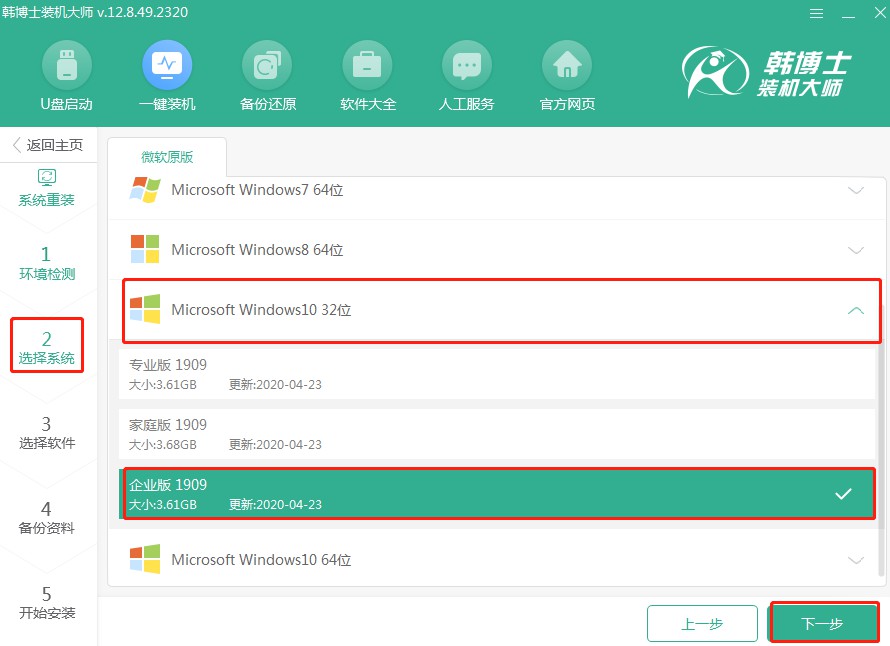
4.您选择的系统文件正被下载,请等它完成后再进行下一步,您无需参与此过程。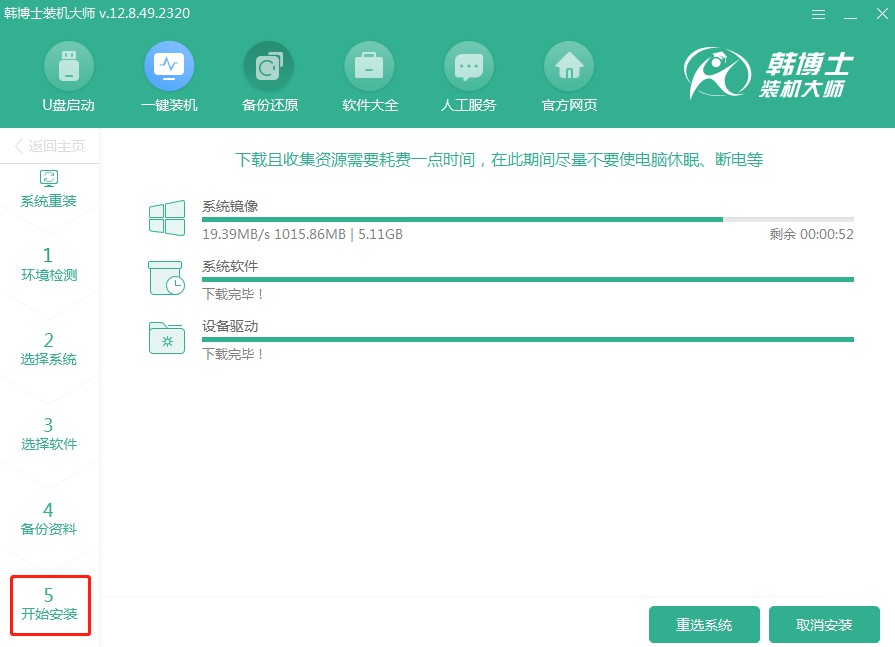
5.当前系统处于部署安装环境的阶段,请耐心等待它完成,接着点击“立即重启”。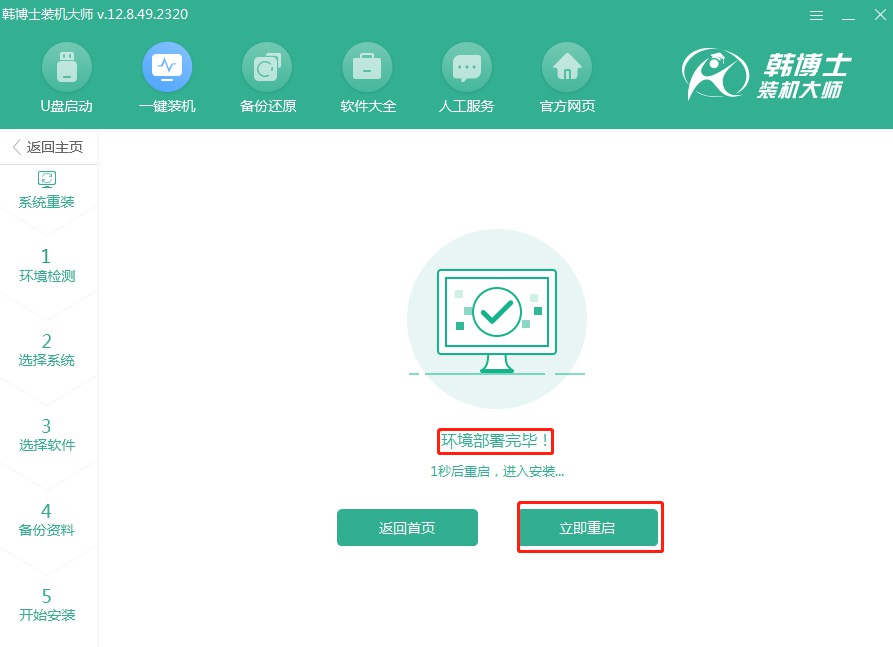
6.使用方向键在键盘上选择所需项,通过“↑”或“↓”键将第二项选中,然后按回车键进入PE系统。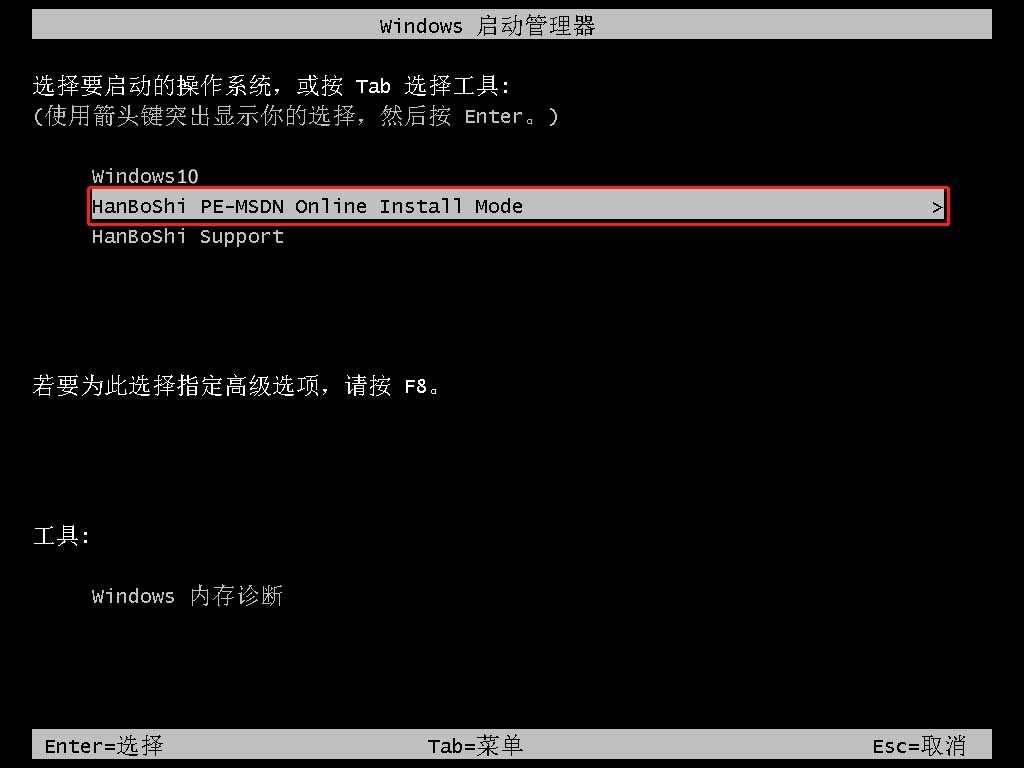
7.一旦进入PE界面,win10系统将自动安装,您无需插手,安装结束后,请点击“立即重启”按钮。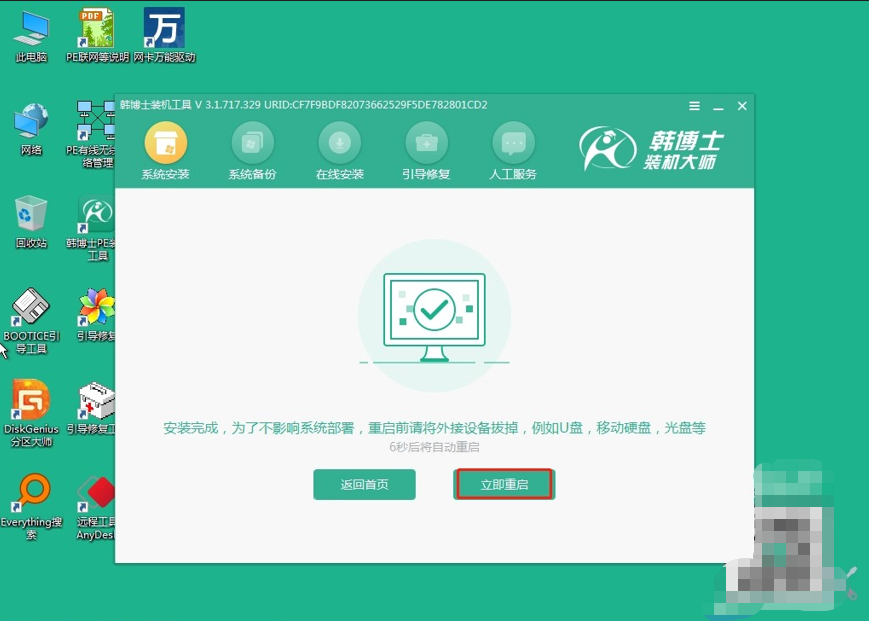
8.当电脑重启完毕后,如果能出现win10桌面界面,那就说明韩博士安装系统的过程已经顺利完成了。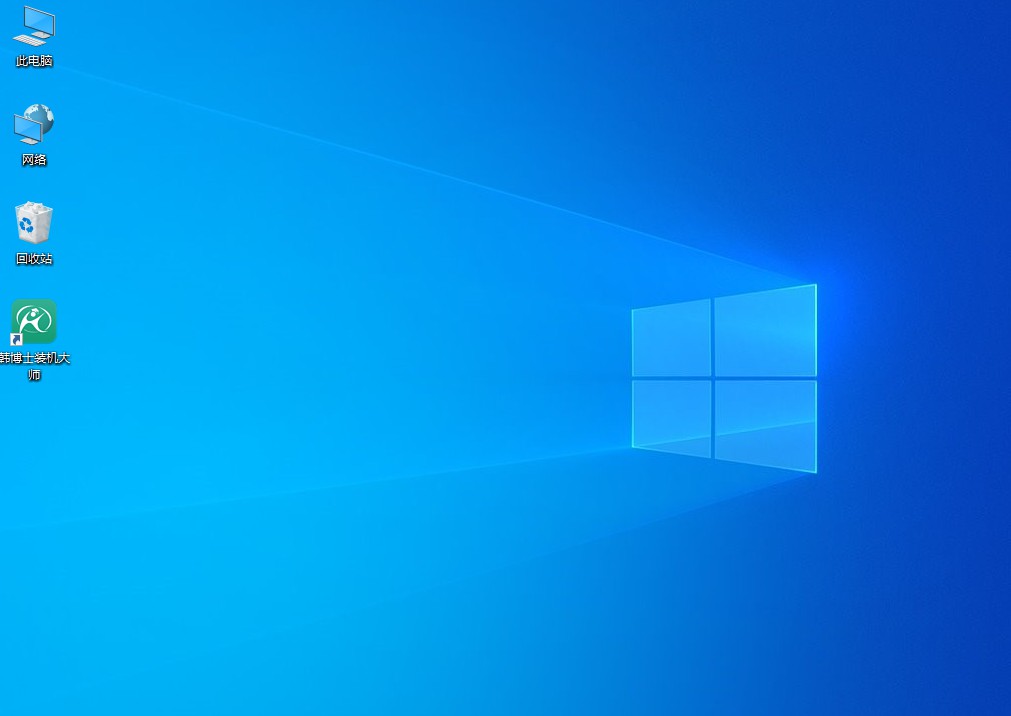
如何重装电脑win10系统?重装系统,是解决电脑速度变慢、系统不稳定等问题的一个有效方法。不过,最重要的一点是,你需要提前备份所有重要的数据。因为虽然重装系统能解决很多问题,但它也会清除掉你电脑上的所有文件,备份文件这点很重要!

